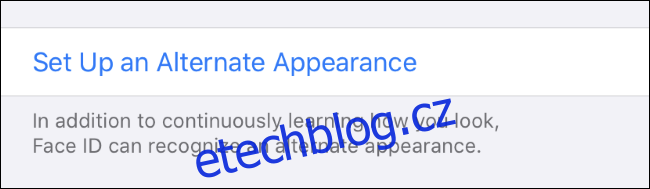„Face ID je navrženo tak, aby fungovalo, když jsou vaše oči, nos a ústa viditelné,“ tvrdí Jablko. Pokud v obchodě s potravinami a na jiných veřejných místech nosíte masku, je to problém. Zde je to, co potřebujete vědět o odemykání iPhonu pomocí Face ID s maskou.
Table of Contents
Aktualizace Apple iOS 13.5 pomůže
Aktualizace: Nyní je k dispozici iOS 13.5 s detekcí masky.
Brzy bude váš iPhone lépe detekovat pokrývky obličeje. Když Face ID zaznamená, že nosíte masku, rychle vás vyzve k zadání kódu PIN nebo přístupového kódu. Nebudete tam muset stát a čekat, až se Face ID pokusí detekovat váš obličej. Bude to velké zlepšení.
Toto je součást aktualizace iOS 13.5, která také obsahuje novou funkci digitálního sledování kontaktů. Apple vydal čtvrtá vývojářská beta pro něj 6. května 2020. Snad bude brzy k dispozici jako stabilní software všem.
Jak podotkl @Sonikku_a2pokud máte masku, iOS 13.5 přejde přímo na obrazovku s přístupovým kódem, pokud se pokusíte odemknout pomocí Face ID (klávesnice se nezobrazuje, protože ji iOS skrývá v záznamech obrazovky) pic.twitter.com/bQCzu5u20p
— Guilherme Rambo (@_inside) 29. dubna 2020
Můžete nastavit Face ID pomocí masky?
Zatímco Face ID normálně nedokáže rozpoznat váš obličej, když máte nasazenou masku, někteří lidé navrhli alternativu: Nastavení „nového vzhledu“ při nošení masky.
Váš iPhone vám umožní „Nastavit alternativní vzhled“ a odemkne se buď pro váš primární vzhled, nebo pro sekundární vzhled. Tuto funkci lze použít například k nastavení vzhledu člena rodiny a iPhone budete moci odemknout vy i daný člen rodiny.
Teoreticky byste si mohli nasadit masku, přejít do Nastavení > Face ID & Passcode > Nastavit alternativní vzhled a nastavit svůj vzhled s maskou.
Většina lidí hlásila, že to pro ně nefunguje. Rozpoznávání obličeje iPhonu je navrženo tak, aby se dívalo na váš nos a ústa. Některým lidem to může někdy fungovat, ale není to navrženo tak, aby fungovalo. Na to bychom nepočítali.
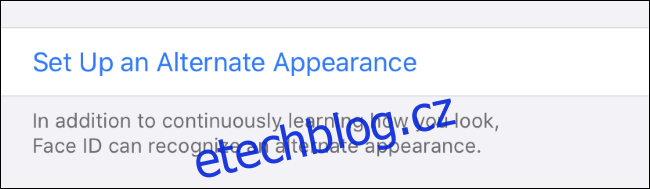
Jak začít rychleji psát PIN
Pokud odemykáte svůj iPhone s maskou, budete muset před zadáním kódu PIN normálně počkat, až Face ID selže. Toto zpoždění lze rychle obejít.
Zatímco se Face ID pokouší naskenovat váš obličej, klepněte na slova „Face ID“ uprostřed obrazovky. Zobrazí se výzva k zadání kódu PIN nebo přístupového kódu a vy můžete rychle zadat svůj kód. Nemusíte čekat, až Face ID selže a nabídne vám výzvu k zadání hesla.
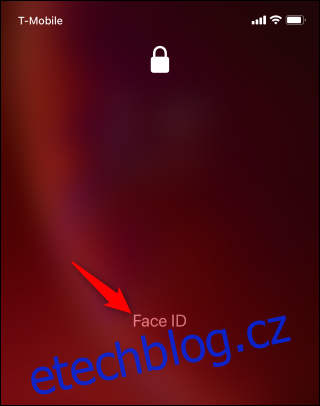
Jak vypnout Face ID pro Apple Pay
Pokud máte iPhone s Face ID, pravděpodobně jej budete chtít nechat zapnuté. Když jste doma a nemáte masku, Face ID je rychlý způsob, jak odemknout iPhone bez zadávání PIN.
V některých situacích však můžete chtít Face ID deaktivovat. Pokud například v obchodě platíte pomocí Apple Pay a chcete místo čekání na Face ID rychle zadat PIN, můžete Face ID pro Apple Pay deaktivovat.
Chcete-li tak učinit, přejděte do Nastavení > Face ID & Passcode a vypněte „Apple Pay“ v části „Použít Face ID pro“.

Když dvakrát stisknete postranní tlačítko svého iPhone a začnete platit pomocí Apple Pay, můžete okamžitě klepnout na „Zaplatit pomocí hesla“ a zadat svůj přístupový kód, místo abyste čekali, až se Face ID pokusí a selže.
Můžete také zakázat Face ID pro odemykání iPhonu na obrazovce Nastavení > Face ID a heslo. Stačí vypnout funkci „iPhone Unlock“ a Face ID nebude k odemknutí vašeho iPhone použito. Přístupový kód můžete začít psát ihned po probuzení iPhonu ze spánku. Možná ji budete chtít deaktivovat, než vyrazíte s maskou, a povolit ji, například když se vrátíte domů.
Jak odemknout iPhone méně často
S Face ID je odemykání iPhonu docela rychlé. S přístupovým kódem musíte zadat kód pokaždé, když vytáhnete telefon z kapsy.
To je alespoň výchozí uspořádání. Pokud chcete trávit méně času psaním přístupového kódu a odemykáním iPhonu na veřejnosti, zvažte změnu nastavení automatického zamykání.
Chcete-li tak učinit, přejděte do Nastavení > Displej a jas > Automatický zámek a vyberte dobu zpoždění. Pokud například nastavíte svůj iPhone na automatické zamykání „Nikdy“, můžete jej odemknout jednou a nechat obrazovku zapnutou, když jej vložíte do kapsy. Pokaždé, když vytáhnete telefon z kapsy, obrazovka se rozsvítí a můžete ji rovnou začít používat – dokud iPhone nevypnete vypínačem.
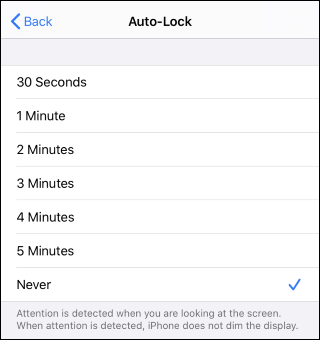
Vypnutí automatického zamykání – nebo jeho méně časté – zjevně spotřebuje více energie baterie, než když necháte iPhone usnout. Pokud však plánujete používat svůj iPhone v obchodě s potravinami nebo na jiném veřejném místě, můžete jej jednoduše odemknout, říct mu, aby se automaticky nezamykal, a nebudete muset zadávat přístupový kód, dokud jej nevypnete. To by mohlo snadno stát za výměnu baterie při nákupu.
Pokud to uděláte, zvažte vypnutí automatického zamykání, když vyrazíte na veřejnost, a jeho opětovné zapnutí, když se vrátíte domů. Pro výdrž baterie vašeho iPhonu je lepší ji mít většinu času povolenou.
Když už jste u toho, nezapomeňte svůj iPhone po veřejném použití dezinfikovat. Apple nyní říká, že na svém iPhonu můžete používat dezinfekční ubrousky.